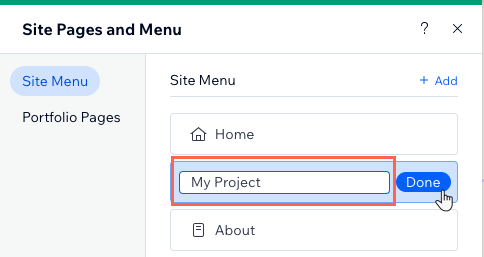Портфолио Wix: добавление страницы проекта в меню сайта
2 мин.
Возможно, у вас есть новый проект-портфолио, который вы хотите продемонстрировать и привлечь больше посетителей. Если вы добавите ссылку на проект в меню сайта, посетители могут перейти к вашей работе с любой страницы.

Чтобы добавить страницу проекта в меню сайта:
Редактор
Editor X
- Перейдите в редактор.
- Выберите меню, на которое хотите добавить ссылку.
- Нажмите Управлять меню.
- Нажмите значок Добавить пункт меню
 внизу.
внизу.
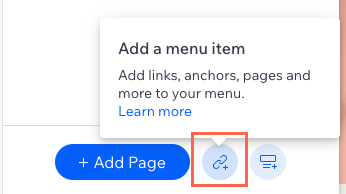
- Нажмите на раскрывающийся список Выберите страницу и выберите Страницы проекта.
- Нажмите на раскрывающийся список Какой элемент? и выберите проект, на который вы хотите добавить ссылку.
- Нажмите Готово.
- Обновите название ссылки, поскольку она будет отображаться в меню вашего сайта.
- Нажмите Готово.